因為工作需求,一位html' target='_blank'>windows10系統用戶想要在電腦中加快視頻音頻的播放速度,這該如何操作呢?其實,方法非常簡單,我們只要借助軟件Adobe Premiere Pro即可輕松解決。下面,就隨小編看看具體步驟吧!
具體方法如下:
1、首先安裝Adobe Premiere Pro,安裝好之后運行。

2、選擇“文件”--“新建”--“序列”。

3、在彈出來的窗口中選擇文件類型,日常處理的視頻音頻個人推薦HDV 720p24即可。

4、將需要處理的文件直接拖入這里即可導入,或者手動導入也可以。
筆者以一個音頻文件“1.mp3”為例給大家講解一下。

5、導入成功后將文件拖到序列的軌道上,成功之后如下圖。
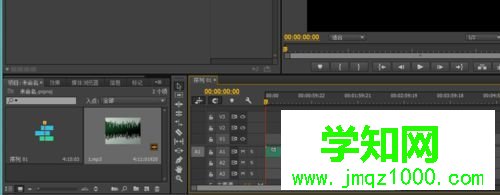
6、先單擊選定需要加速或減速的軌道,然后點擊右鍵,選擇“速度/持續時間”。
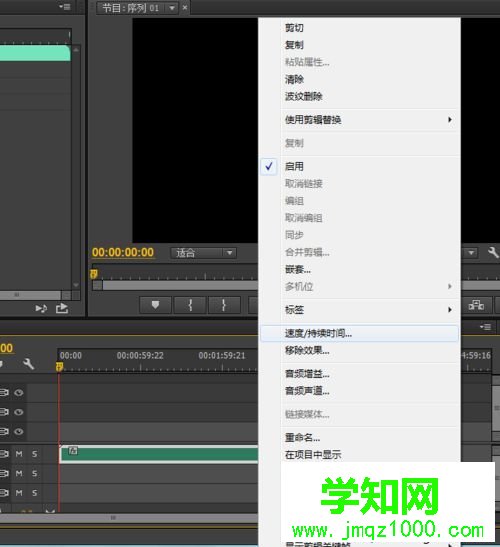
7、彈出一個小窗口,可以看到有個“速度”的選項,一般數值是100%,代表正常速度,將數值調大即可加速,調小即可減速。
如下圖200%代表將播放速度加速2倍。

8、設置完之后就可以保存了,選擇“文件”--“導出”--“媒體”。
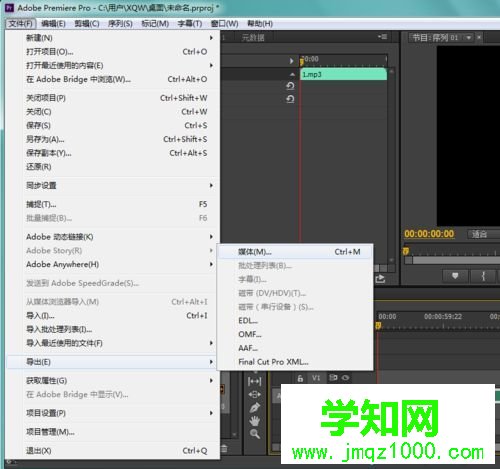
9、在這個面板將文件類型修改為自己想要的,比如音頻改為.mp3,視頻改為.mp4或者.flv等等。
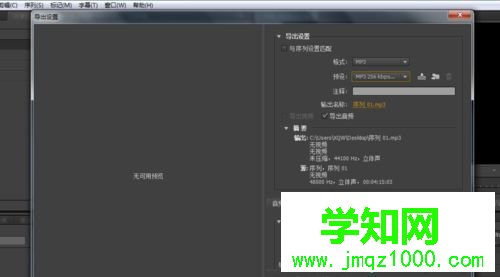
windows10系統下加快視頻音頻播放速度的方法就為大家介紹到這里了。是不是非常簡單呢?感興趣的朋友們,都可以動手嘗試一下!更多關于win10系統的軟件問題,
相關教程:win7播放視頻綠屏鄭重聲明:本文版權歸原作者所有,轉載文章僅為傳播更多信息之目的,如作者信息標記有誤,請第一時間聯系我們修改或刪除,多謝。
新聞熱點
疑難解答